各种路由器用户名和密码word资料12页.docx
《各种路由器用户名和密码word资料12页.docx》由会员分享,可在线阅读,更多相关《各种路由器用户名和密码word资料12页.docx(23页珍藏版)》请在冰豆网上搜索。
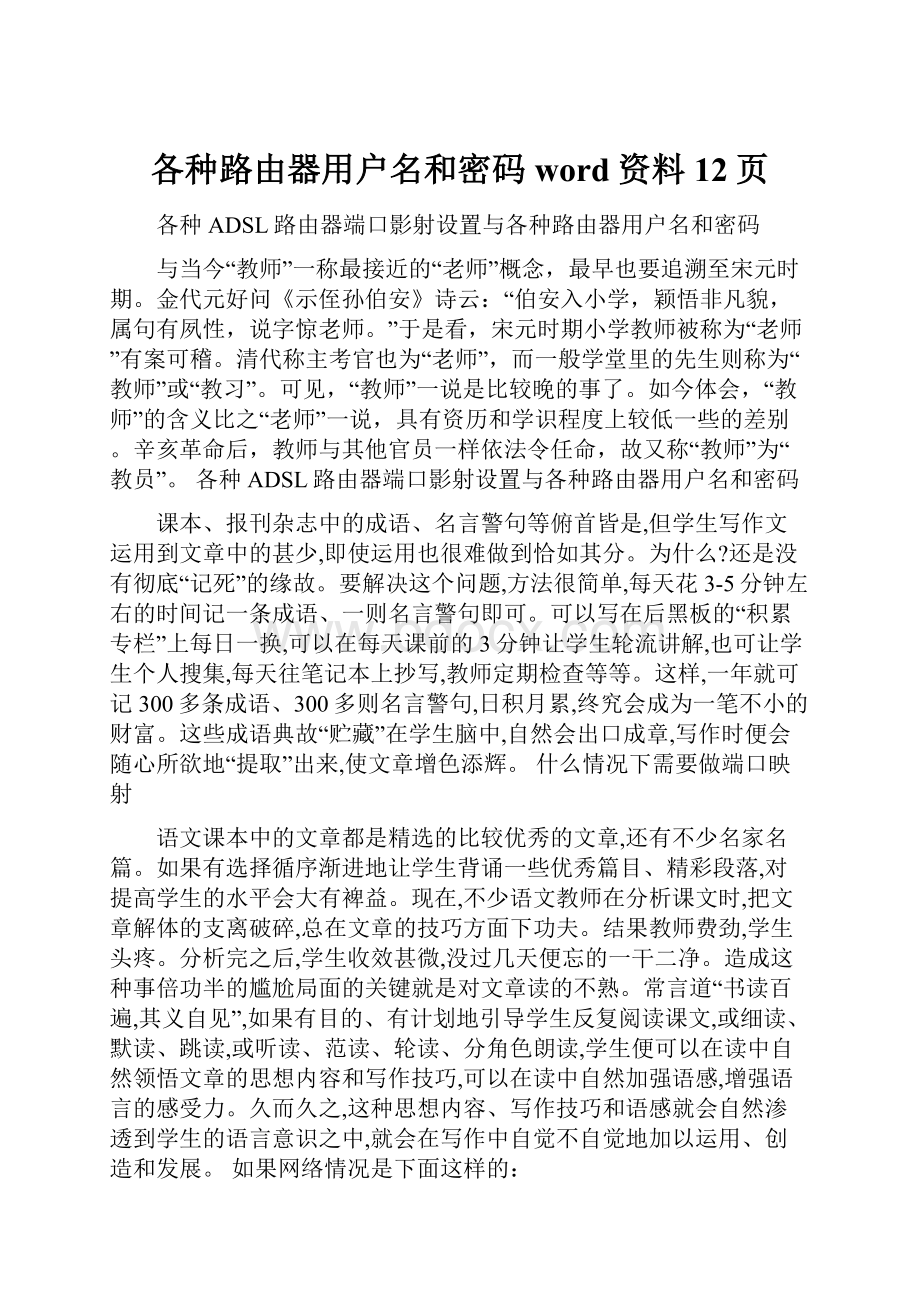
各种路由器用户名和密码word资料12页
各种ADSL路由器端口影射设置与各种路由器用户名和密码
与当今“教师”一称最接近的“老师”概念,最早也要追溯至宋元时期。
金代元好问《示侄孙伯安》诗云:
“伯安入小学,颖悟非凡貌,属句有夙性,说字惊老师。
”于是看,宋元时期小学教师被称为“老师”有案可稽。
清代称主考官也为“老师”,而一般学堂里的先生则称为“教师”或“教习”。
可见,“教师”一说是比较晚的事了。
如今体会,“教师”的含义比之“老师”一说,具有资历和学识程度上较低一些的差别。
辛亥革命后,教师与其他官员一样依法令任命,故又称“教师”为“教员”。
各种ADSL路由器端口影射设置与各种路由器用户名和密码
课本、报刊杂志中的成语、名言警句等俯首皆是,但学生写作文运用到文章中的甚少,即使运用也很难做到恰如其分。
为什么?
还是没有彻底“记死”的缘故。
要解决这个问题,方法很简单,每天花3-5分钟左右的时间记一条成语、一则名言警句即可。
可以写在后黑板的“积累专栏”上每日一换,可以在每天课前的3分钟让学生轮流讲解,也可让学生个人搜集,每天往笔记本上抄写,教师定期检查等等。
这样,一年就可记300多条成语、300多则名言警句,日积月累,终究会成为一笔不小的财富。
这些成语典故“贮藏”在学生脑中,自然会出口成章,写作时便会随心所欲地“提取”出来,使文章增色添辉。
什么情况下需要做端口映射
语文课本中的文章都是精选的比较优秀的文章,还有不少名家名篇。
如果有选择循序渐进地让学生背诵一些优秀篇目、精彩段落,对提高学生的水平会大有裨益。
现在,不少语文教师在分析课文时,把文章解体的支离破碎,总在文章的技巧方面下功夫。
结果教师费劲,学生头疼。
分析完之后,学生收效甚微,没过几天便忘的一干二净。
造成这种事倍功半的尴尬局面的关键就是对文章读的不熟。
常言道“书读百遍,其义自见”,如果有目的、有计划地引导学生反复阅读课文,或细读、默读、跳读,或听读、范读、轮读、分角色朗读,学生便可以在读中自然领悟文章的思想内容和写作技巧,可以在读中自然加强语感,增强语言的感受力。
久而久之,这种思想内容、写作技巧和语感就会自然渗透到学生的语言意识之中,就会在写作中自觉不自觉地加以运用、创造和发展。
如果网络情况是下面这样的:
internet<--->adslrouter<--->hub<--->webserver
internet<--->adslmodem<--->gateway<--->hub<--->webserver
那么internet用户想浏览你的webserver,但是80的请求只能到adslrouter或者gateway,就过不去了。
那么你就要做一个转发,让80的请求到了adslrouter或者gateway后,可以达到webserver,那么webserver才有可能回应,并且返回给你正确的内容。
这就是端口转发,也叫端口映射。
EMULE的设置只要相应打开TCP\4662,UDP\4672,KADUDP\4673
0.42E安装版本以后TCP默认为4686
1.DLINK出厂定义的路由器地址是192.168.0.1
2.Linksys出厂定义的路由器地址是192.168.1.1
3.3com出厂定义的路由器地址是192.168.2.1
4.微软出厂定义的路由器地址是192.168.2.1
5.Netgear出厂定义的路由器地址是192.168.1.1
6.asus出厂定义的路由器地址是192.168.1.1
上面几个是厂家定义地址,如果是带有猫的路由,地址不一定一样.例如speedtouch的出厂定义是10.0.0.138
删除回复修改内容引用回复2楼daxinnet发表于2019-11-0208:
30:
08
新生野人
查看博客
发悄悄话
TP-LINKTD-8800
TP-LinkTD8830
TP-LINKTL-R410
中兴ADSL831
Cyrix686D-LinkDI-704P
D-LinkDSL-500
泛得851-E
阿尔卡特S6307KH(ALCATEL)
ASUSAAM6000EV
中达通CT500
华勒合勤642
GREENNET1500c
TENDA\腾达TED8620
阿尔卡特511E--S6307EF(ALCATEL)
Speedtouch500系列
Topstar顶星TE-SR400
eTEK伊泰克TD-2019
宽频蓝色小精灵
全向1680ADSL
金宝(kinpo)A400
贝尔6309
实达2110EH
神州数码DCAD-6010RA
NetCore
晨兴--网络快车SR-DSL-AE
中怡数宽sercommIP505系列
大亚科技DB102-B
TP-LinkTD8800
以架设webserver为例,路由器内网地址192.168.1.1,webserver的内网地址为192.168.1.2:
删除回复修改内容引用回复3楼daxinnet发表于2019-11-0208:
30:
40
新生野人
查看博客
发悄悄话
首先登陆路由器Web管理界面:
在服务表单单击网络地址转换,在NATOption选择NATRuleEntry。
点击添加,并填入相应参数:
请参照下图:
设置完成后点击提交就行了。
具体参数说明如下:
RuleFlavor:
规则种类。
BasicRule:
提供保留IP到WANIP的地址翻译,但是端口不发生变化。
FilterRule:
象BasicRule一样提供保留IP到公网IP的转换,但是这种翻译只有当本地相应IP发出访问特定IP和特定服务(Web/FTP)时才发生。
NAPTRule:
系统的出厂缺省设置。
这种设置将局域网的保留IP地址和端口翻译为公网的单一IP地址和在NAT全局配置中规定的端口。
这种方式提供对LAN的最安全的保护。
BimapRule:
此方式将局域网中的某台PC(IP)完全透明对应到公网的IP,这样许多复杂的应用如MSN话音,网络游戏可以在这台PC正常运行。
RDRRule:
通过地址和端口的配置,使Internet上的用户可以通过访问路由器的广域网IP来访问内部网络提供的诸如WebServer或FTPServer服务。
PassRule:
尽管很多设定的规则会翻译局域网保留IP到公网IP,但可以通过设置PASSrule将某些固定IP不能翻译为WANIP。
RuleID:
判断地址翻译规则的序号,最小的序号最先执行,如有规则符合,不再向更高的ID判断执行。
IFName:
请选择相应的广域网接口,如PPP,1483B等。
协议:
选择相应协议(TCP/UDP/ICMP等)。
Local地址From:
使用规则的本地IP起始值,如果选择全部则填0.0.0.0。
Local地址T使用规则的本地IP终结值,如果是单一IP,填入IP起始值。
如果选择全部则填255.255.255.0。
Global地址From:
不用修改。
Global地址T不用修改。
目的端口起始值:
目标IP的端口起始值。
目的端口终止值:
目标IP的端口终结值。
Local端口:
本地IP端口。
TP-LinkTD8830
删除回复修改内容引用回复4楼daxinnet发表于2019-11-0208:
30:
59
新生野人
查看博客
发悄悄话
配置过程
在IE地址栏中输入“192.168.10.200”并“回车”,在弹出的登录对话框中输入默认管理用户名和密码“root”进入管理界面。
并在管理界面左侧的菜单栏中选择“BasicConfig→PAT”,进入端口映射配置对话框。
在该对话框中,点击“Add”按钮添加新的映射项目。
1.在“Protocol”(协议)栏中,我们可以选择两种协议:
TCP和UDP。
由于Web服务和FTP服务均采用TCP/IP协议,因此保留默认设置TCP。
2.在“Interface”(接口类型)栏中,默认值为“LAN”,我们还可以选择ATM1、ATM2,一直到ATM8。
在此我们选择ATM1(千万不要选择LAN,否则映射无法成功)。
3.“ServiceName”是用来标示该映射的类别的,可以任意输入,例如要配置FTP映射时就输入“ftp”。
4.在“PortNumber”(端口号)栏中,填写ADSLMODEM为各种服务开启的端口,建议采用各种服务的默认端口,例如要映射FTP服务,就直接输入21端口。
这样可以方便访问者的访问。
如果不采用各种服务的默认端口,则访问者匦氩捎肐P地址+端口号的形式来对发布出去的服务进行访问。
假设现在ADSLMODEM的公有IP地址为218.70.130.155,但为FTP服务开启的端口不是21,而是8021,则来自Internet的访问者必须通过“FTP:
//218.70.130.155:
8021”来访问该FTP服务。
5.“ServerIPAddress”是指架设服务器的计算机的私有IP地址。
本例中,FTP服务器和Web服务器的IP地址即为192.168.10.111。
6.“ServerPortNumber”指的是服务器为自己的服务开启的端口,本例中FTP服务器和Web服务器都采用了各自对应的默认端口:
21和80
映射项目添加完毕后,点击“Finish”按钮完成设置。
然后选择左侧菜单栏中的“Save&Restart”,在弹出的对话框中先点击“Save”按钮保存设置,然后点击“Restart”按钮重新启动ADSLMODEM(注意:
一定要按照这个顺序来!
否则刚才进行的配置不会被保存)。
ADSLMODEM重启完毕后,Internet用户就可以直接通过ADSLMODEM的公有IP地址访问“内部”的计算机架设的各种服务了。
删除回复修改内容引用回复5楼daxinnet发表于2019-11-0208:
31:
40
新生野人
查看博客
发悄悄话
二、字符界面管理方式
前提:
Prestige642R的出厂默认IP地址为192.168.1.1,假设我们已启用了它的路由功能(路由功能的具体配置过程请参见《电脑报》第35期F5版《路由ADSLModem组网共享》一文),并已接入Internet。
同时,共享该路由上网的计算机的IP地址为192.168.1.2和192.168.1.3,前者架设了Web服务器,采用默认的Web服务端口80;而后者架设了FTP服务器,采用的是默认FTP服务端口21。
配置过程
1.在与ADSLMODEM相连的任意一台计算机(如192.168.1.2这台计算机)的系统桌面上进入“开始》运行”,输入“telnet192.168.1.1”命令并执行,在密码提示框中输入出厂默认密码1234后进入MODEM的主管理界面(图2)。
2.在该管理界面下,输入“15”进入“AdvancedApplications”(高级应用)的“SUAServerSetup”对话框,这里就是合勤Prestige642R的端口映射设置界面了。
3.我们共可以设置8个端口映射项目。
设置非常简单,首先把光标移到某个空白项目上,然后在左侧填写内网服务器提供的服务端口号,而右侧则填写内网服务器IP地址。
例如Web服务器开启的服务端口是80,IP地址为192.168.1.2;而FTP服务器开启的服务端口是21,IP地址为192.168.1.3(图3)。
4.完成此菜单的设定后,请在“PressENTERtoConfirmorESCtoCancel”之后按下“回车”键储存设定值。
当MODEM重新启动后,Internet用户就可以直接通过ADSLMODEM的公有IP地址访问“内部”的计算机架设的各种服务了。
也许细心的读者已经发现,在TD8830的端口映射中,我们可以对ADSLMODEM发布的端口进行选择,例如内网的FTP服务器端口采用的默认FTP端口21,但我们在通过端口映射发布到Internet时,可以选择别的端口(如8021)。
而合勤Prestige642R由于没有选择对外发布端口的项目,所以对外发布端口就只能对应内网服务所采用的端口。
例如:
内网的FTP服务器采用21端口,对外发布也就是21端口;若内网用的是8021端口,对外发布也是8021端口。
就按照这个方法设置就OK了~~~
TP-LINKTL-R410
以架设webserver为例:
路由器内网ip192.168.1.1,webserver的内网地址为192.168.1.50;
1.首先登陆到路由器的Web管理界面.
2.点击左边"转发规则"前面的"+"号.
3.在展开的菜单里面点击"虚拟服务器".
4.在右边服务端口下面填"80",ip地址下面填"50",协议选择"TCP",最后别忘了在"启用"下面打勾.
5.点"保存"之后就可以了.
具体情况请参照下图:
中兴ADSL831
telnet192.168.1.1登陆到ADSL831
>>pat按回车
>pat>addpatinpppoe4662/tcp192.168.1.5按回车
>pat>home按回车
>>save按回车
然后ADSL831会自动重新启动
解释一下192.168.1.5是局域网内部的IP地址
如果你的电脑的IP地址是192.168.1.10的话
就把192.168.1.5换成192.168.1.10就可以了
如何设置831
先要把831的内置软件刷到2.74版本,
从zte下载(如何刷在说明里面有)
831出厂设置的以太网口IP地址是192.168.1.1,为了能用telnet访问到831,我们现在先把一台电脑的地址设置为192.168.1.2(192.168.1.2至192.168.1.254都可以)
使用ping192.168.1.1看看能不能访问到831,没问题的话继续
telnet192.168.1.1,如果你刚刷好软件,是没有密码的,
没有刷过的原厂密码是adsl831接着我们已经登陆到了831上,
它的提示符是这样的
接着我们做快速设置
>>quick回车
系统就会问你用那种方式连接广域网,我们选pppoe,打pe就可以了。
系统又问EthernetIp:
我们打192.168.1.1(一定要打)
接着问子网掩码subnetmask:
我们打255.255.255.0
VPI:
8(这个值每个地方都有些不同,你问电信局或跟你同一个小区里装宽带的人)
VCI:
81(这个值每个地方都有些不同,你问电信局或跟你同一个小区里装宽带的人)
(注意:
上面的这两个VPI,VCI值不正确的话不能上网)
Authentication(验证方式),我们打p,
接着问我们用户名:
你的宽带账号,就是你拨号时用的用户名
密码:
你拨号时用的密码
重复密码:
你拨号时用的密码
好了,接下来系统就将我们刚刚设置的值都列出来供核对。
检查无误以后,就可以按y保存所有的设置。
系统又问我们是否要继续快速设置,回答n
我们现在做最后的关键命令
save不然我们就白辛苦了。
这时831就开始重启了。
那我们的Telnet连接自然会断掉,等831重启好了以后,
我们继续telnet上去,
用show的命令看看现在的情况,
没什么问题的话,我们已经可以看到pppoeinterface的ip地址了。
那就恭喜你啦,你的831已经自己拨号上网了。
如果你看到的ip地址是几个?
?
?
,说明没有获取到IP地址
那就请你拔掉831的电源,再插上,就可以了。
经过这么一番设置,我们只要在电脑那里的TCP/IP设置里设一下就好了。
IP:
可以从192.168.1.2到192.168.1.254
子网掩码:
255.255.255.0
默认网关:
192.168.1.1
DNS:
202.96.209.5
202.96.209.133
好了,你的电脑可以开始冲浪了。
中兴ADSL831恢复出场设置
>>default按回车
>>save按回车
Cyrix686D-LinkDI-704P
补充
Dlink的路由器的出厂设定IP是192.168.0.1
linksys路由器的出厂设定IP是192.168.1.1
3com路由器的出厂设定IP是192.168.2.1
微软的路由器出厂设定是192.168.2.1
出厂设定(或者按RESET键后)密码都是admin
可以用IE进入其设定,在IE里输入上述地址,就可以进入其登陆窗口(如果没
反应点一下IE地址栏右边的“转到”键一下或几下)
登陆密码(出厂设定)如下:
用户名/密码
DLINK:
admin/(空)
3com:
admin/(空)
microsoft:
admin/(空)
linksys:
(空)/admin
如果还进不去请检查你的内部IP地址,前3位和路由器的地址一定要一样
打个比方,如果你用DLINK的路由器,前三位一定得是192.168.0.xxx
顺便说一下,DLINK里有绑定IP的设置,可以给没个网卡分涔潭ǖ腎P
具体在DHCP里设置,对EMULE用户可是好处多多,呵呵
对于DLINK用户(特别用EMULE的),我还需提醒,如果你用EMULE是
路由器频繁重启,断线,下载速度慢,表名,你的路由器正在受到攻击
我正在跟DLINK的技术人员取得联系,他们表示DLINK目前的防火墙还抵挡不
了这种IGMP攻击包(这不单是DLINK的问题,几乎所有的家用路由器都有
这个问题),问他们是否可以在新的FIRMWARE里加入此功能,他们说正在考虑
所以我比较建议大家直接接入电脑,再装防火墙.
D-LinkDSL-500
首先把你的网卡IP设置为10.1.1.X
在浏览器里敲入10.1.1.1,nextEnter
出现登陆框,输入用户名及密码(在说明书上已经告诉你了用户名及密码,默认用户名:
admin密码:
admin
进入配置页面后,在左面的导航栏依次点击 服务-->NAT,进入“网络地址转换(NAT)配置”界面,
如下图:
点击下拉列表框,选择“NATRuleEntry”,点击“添加”按钮添加新条目
如图:
进入“NAT规则-添加”页面,添加NAT规则。
这是最重要的一项:
由于用到的端口不止一个,所以我的设置里把端口设置成了一个段,不同的端口又有可能用的协议不同,所以协议也使用的默认ALL。
总之是为了方便,一条规则即可搞定。
规则类型:
先RDR
规则ID:
规则的序号,随便填一个没有用过的数字即可
IF名:
默认ALL
协议:
ANY
“本地地址来源”“本地地址终点”,这里面填的是本地地址的起始地址和终点地址,即内网的一个地址段。
我感觉这两个词用的不太贴切,或许是我知识太浅薄吧,呵呵,有兴趣的朋友可以看看里面的英文帮助,开始我也没有弄懂,看了英文才理解了这两个词的意思。
“全局地址来源”“全局地址终点”,你的外网IP,如果是ADSL动态拔号,全填0,猫会自动设置
目的端口来源:
4662
目的端口终点:
4712
本地端口:
4662
最后设置如下图:
设置完成后,点击下方的“提交”按钮,完成后关闭“NAT规则-添加”界面,“网络地址转换(NAT)规则配置”界面如下图:
现在配置完毕,但并没有写入ADSL路由猫的存储器内,猫下次启动时刚填的信息会丢失,所以下一步就是保存设置。
即依次点击左左边导航栏的 管理-->确认&重启,在“确认&重启”界面,点击“确认”按钮,过一会儿完毕后再点“重启”,使配置生效.
删除回复修改内容引用回复6楼daxinnet发表于2019-11-0208:
32:
50
新生野人
查看博客
发悄悄话
泛得851-E
一、851的拔号方式
1.先把网卡的IP地址改成10.0.0.15。
(跟851-E的IP地址在一个网段)
2.在IE浏览器的地址栏里面敲入IP地址
10.0.0.2,用户名为admin,密码为conexant。
3.在WAN配置里面,(ENABLED?
)选择YES,再输入VPI和VCI(比如8
和35),其他的不输入,按照默认值。
ENCAPSULATION(封装模式)
选择“1483BRIDGEDIPLLC”,BRIDGE(网桥)选择“ENABLED”。
4.SERVICENAME(服务名)USERNAME(用户名),PASSWORD(密
码)都保持为空。
按SAVECONFIGURATION。
10.在左边的SAVESETTINGS(保存设置)里面点SUBMIT(提交)。
11.滴答一声后,在851-E上的LINK灯稳定不闪时
表示ADSL重启成功。
删除回复修改内容引用回复7楼daxinnet发表于2019-11-0208:
33:
43
新生野人
查看博客
发悄悄话
二、泛得851-E的路由方法
1.先把网卡的IP地址改成10.0.0.15。
(跟
851-E的IP地址在一个网段)
2.在IE游览器的址栏里面敲入IP地址10.0.0.2
,用户名为admin,密码为
conexant
3.在WAN配置里面,(Enadled?
)选择YES,再输入VPI和VCI(比如8和
35)。
然后,ENCAPSULATION(封装模式)选择“PPPOELLC”,
BRIDGE(网桥)选择“DISABLED”,
4.SERVICENAME(服务名)没有可不填,
USERNAME(用户名),
PASSWORD(密码)由电信局提供。
5.在按一下SAVECONFIGURATION(保存配置)
里面点“SUBMIT”(提交)。
6.滴答一声后,在851-E上的LINK灯稳定不闪时
表示ADSL重启成功。
7.将网卡的IP地址重新改为自动获得。
8.然后双击IE即可上网。
补充一下,如果你想改回原来的拔号方式,只需要把pppoellc改为桥模式,再把桥模式打开即可。
851-E的共享方式
如果你想利用851-E几台机器上网,你可以直接利用一个HUB接入两台PC或是多台PC。
IP设置成自动(注意:
MODEM内面的DHCP一定要开起来)即可独立上网。
提醒:
如果你想利用双网卡+代理服务器,则不能利用pppoe直接上网
阿尔卡特S6307KH
试试将本机ip改成192.168.1.1,子网掩码255.255.255.0,配置生效后在IE里面访问http:
//192.168.1.254,用户名和密码都是root。
在里面加一个条目,协议选择TCP,接口选择你的广域网接口,服务名称用"Emule",端口号"4662",服务器ip添你的机器内部ip,如"19.168.1.1",服务器端口号"4662"
同理再加一条,协议选择UDP,端口都用"4672",其他一样
然后保存重起路由器
黑色新版ASUSAD